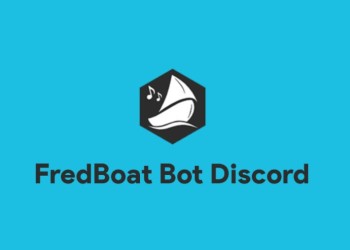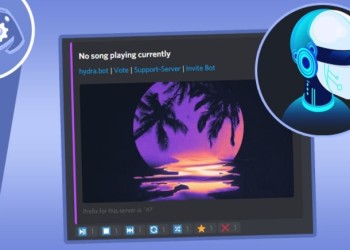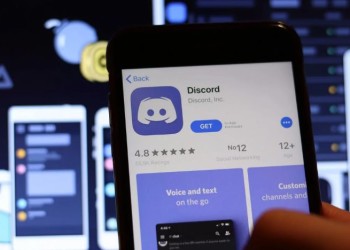Что за режим рации в Дискорде, как им воспользоваться и зачем он нужен? Продолжаем разбираться в неочевидных функциях классного мессенджера и учимся новым действиям! Обещаем – будет интересно, вас ждут полезные советы, подробные инструкции и множество интересных фактов.
Как работает
Пора приоткрыть завесу тайны и разобраться, что значит режим рации Discord! Это один из двух способов активации ввода, предусмотренный разработчиками, иначе называемый технологией Push to Talk (PTT) или «нажать, чтобы говорить».
В самом названии кроется определение опции Дискорд – чтобы запустить работу микрофона, нужно кликнуть по определенной клавише. Не нужно включать специальные настройки, нажимать на множество кнопок и вводить имена и номера телефонов пользователей – достаточно комбинации заранее заданных символов на клавиатуре. Отличительными чертами такого способа связи являются:
- Возможность разговаривать двум абонентам – и целой группе контактов;
- Моментальное соединение с собеседником.
Важно! Режим рации в Дискорде на телефоне не работает – этой опцией можно воспользоваться только в десктопе. Подумайте логически, как запустить активацию кнопкой, если на смартфонах нет физической клавиатуры? Придется устанавливать контакты в обычном формате общения.
Давайте попробуем разобраться, как сделать режим рации в Дискорде – необходимо покопаться в соответствующих настройках и выбрать верные параметры.
- Откройте программу Дискорд на компьютере;
- Нажмите на кнопку в виде шестеренки – она находится рядом с аватаром, на нижней панели слева;
- Перейдите к разделу «Настройки приложения» в меню с левой стороны экрана;
- Найдите блок «Голос и видео»;
- Справа откроется дополнительное окно – переходите к блоку «Режим ввода»;
- Автоматически по умолчанию там стоит значение «Активация по голосу», что означает, что вас будет слышно всегда – если вызов был установлен;
- Мы стремимся включить активацию при зажатии определенной клавиши – поэтому переставьте отметку в чекбокс напротив «Push to Talk» или «Режим рации».
Как включить режим рации в Дискорде теперь ясно – это еще не все, опцию необходимо настроить. Микрофон будет работать от нажатия клавиш, их необходимо выбрать!
- Пролистайте экран чуть ниже;
- Найдите иконку «Сочетание клавиш»;
- Нажмите и последовательно зажмите одну или несколько кнопок на клавиатуре;
- Как только их названия появятся в соответствующем поле, жмите «Сохранить»;
- Справа ищите бегунок «Задержка отключения»;
- При необходимости сдвиньте его до нужного значения или отключите.
Если вам требуется режим рации Дискорд, работающий от разных сочетаний горячих клавиш, нажмите на соответствующую иконку на экране – кликабельная синяя строка появится под бегунком задержки отключения.
Мы смогли включить и настроить опцию! Не будем отдельно говорить о том, как отключить режим рации в Дискорде: просто выберите в меню значение «Активация по голосу», другие настройки будут отменены.
Возможные трудности
Как работает режим рации в Дискорде мы рассказали – не всегда в теории все получается так гладко, как на практике. Любой пользователь может столкнуться с трудностями, призываем вас обратить внимание на такие проблемы:
- Неисправность оборудования – гарнитура или микрофон сломаны;
- Микрофон не подключен или настроен неправильно;
- Отсутствует необходимое обновление драйверов для звуковой/видеокарты;
- Технические неполадки (например, перегруженность канала).
Что делать, если не работает режим рации в Дискорде?
- Проверьте целостность устройств, протестируйте их подключением к другому компьютеру;
- Откройте панель управления через меню «Пуск» и выберите раздел «Оборудование и звук»;
- Перейдите к блоку «Звук» и откройте вкладку «Запись»;
- Отметьте нужный микрофон и подключите его, согласно инструкции на экране;
- Теперь вернитесь к меню настроек Дискорда и войдите во вкладку «Голос и видео»;
- В разделах «Устройство ввода» и «Устройство вывода» нужно выставить правильные девайсы;
- Спуститесь по меню ниже и включите звуко- и шумоподавление.
Вы узнали все о том, как настроить эффект рации для микрофона в Дискорде – пользуйтесь всеми возможностями мессенджера. Уникальные опции, доступные исключительно в этом приложении, заслуживают вашего внимания – общаться и играть станет просто, легко и еще более приятно! Убедитесь в этом на практике прямо сейчас.